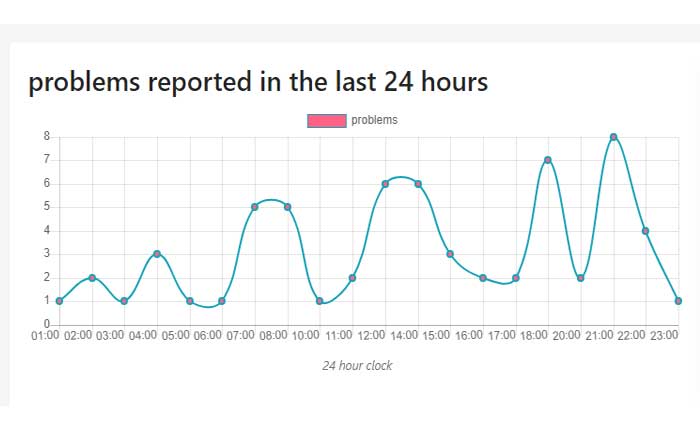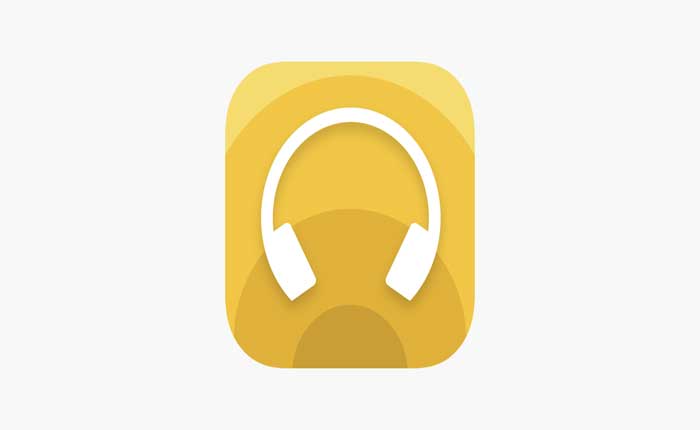
Stai riscontrando il problema dell'app Sony Headphones Connect che non funziona? Se sì, non preoccuparti, sei nel posto giusto.
L'app Sony Headphones Connect è un'applicazione mobile progettata per migliorare l'esperienza utente degli utenti di cuffie e auricolari Sony.
Consente la personalizzazione e il controllo delle impostazioni audio, rendendo più piacevole l'ascolto quotidiano della musica.
Tuttavia, molti utenti si trovano ad affrontare il problema dell'app Sony Headphones Connect che non funziona.
In questa guida ti mostrerò come risolvere questo problema con alcuni metodi di risoluzione dei problemi semplici ed efficaci.
Come risolvere il problema con l'app Sony Headphones Connect che non funziona
Ecco alcuni passaggi per la risoluzione dei problemi che puoi provare:
Riavvia l'app:
A volte, l'app potrebbe riscontrare problemi o bug temporanei.
Prova a chiudere forzatamente l'app e quindi a riaprirla per vedere se il problema persiste.
Ecco come puoi farlo su dispositivi Android e iOS:
Per Android:
- Scorri verso l'alto dalla parte inferiore dello schermo e tieni premuto per aprire il file “App recenti” menù.
- In alternativa è possibile premere il tasto “App recenti” pulsante (solitamente un'icona quadrata o rettangolare) se il tuo dispositivo ne è dotato.
- Scorri l'elenco delle app utilizzate di recente finché non trovi Applicazione Sony Cuffie Connect.
- Scorri l'anteprima dell'app Sony Headphones Connect verso l'alto per chiuderla completamente.
- In alternativa, potresti vedere a “Chiudi tutto” opzione per chiudere tutte le app contemporaneamente.
Una volta chiusa l'app, torna alla schermata iniziale del dispositivo e apri nuovamente l'app Sony Headphones Connect per vedere se il problema persiste.
Per iOS:
- Su iPhone con Face ID, scorri verso l'alto dalla parte inferiore dello schermo e fai una breve pausa al centro dello schermo.
- Questa azione aprirà lo switcher app, che visualizza le anteprime delle app utilizzate di recente.
- Scorri verso sinistra o verso destra per trovare il Applicazione Sony Cuffie Connect.
- Scorri il Applicazione Sony Headphones Connect anteprima verso l'alto per chiuderla completamente.
Una volta chiusa l'app, torna alla schermata iniziale del dispositivo e apri nuovamente l'app Sony Headphones Connect per vedere se il problema persiste.
Riavvia il tuo dispositivo:
Il riavvio dello smartphone o del tablet può spesso risolvere problemi relativi al software che potrebbero influire sulle prestazioni dell'app.
Ecco come farlo:
Per Android:
- Tieni premuto il tasto pulsante di accensione sul dispositivo finché sullo schermo non viene visualizzato il menu di accensione.
- A seconda del tuo dispositivo, potresti vedere opzioni come “Ricomincia,” O “Riavviare.”
- Seleziona l'opzione appropriata per spegnere il dispositivo.
- Una volta spento il dispositivo, attendi fino al riavvio.
Una volta riavviato il dispositivo, apri il file Applicazione Sony Cuffie Connect di nuovo e controlla se il problema persiste.
Per iOS:
- Tieni premuto il pulsante di accensione fino al “scorri per spegnere” sullo schermo viene visualizzato il dispositivo di scorrimento.
- Trascina il cursore verso destra per spegnere il dispositivo.
- Una volta che il dispositivo è completamente spento, tieni nuovamente premuto il pulsante di accensione finché non viene visualizzato il logo Apple sullo schermo.
- Rilascia il pulsante di accensione e attendi il riavvio del dispositivo.
Una volta riavviato il dispositivo, apri il file Applicazione Sony Cuffie Connect di nuovo e controlla se il problema persiste.
Reimposta gli auricolari:
Ripristina gli auricolari per risolvere eventuali problemi temporanei di bug che potrebbero impedire agli auricolari di connettersi all'app.
Fare così:
Posiziona gli auricolari nella custodia di ricarica, chiudi il coperchio, e attendere qualche secondo prima di rimuoverli.
Successivamente prova a collegarlo con l'app Sony Headphones Connect e controlla se il problema persiste.
Inoltre, assicurati che il tuo dispositivo lo sia compatibile con l'app Sony Headphones Connect.
Puoi trovare informazioni sulla compatibilità nella pagina di download dell'app nell'App Store.
Controlla lo stato del server:
Controlla il sito web dell'app Sony Headphones Connect o i canali dei social media per eventuali annunci relativi alla manutenzione o alle interruzioni del server.
In alternativa, è possibile utilizzare un sito Web di terze parti, che fornisce aggiornamenti del server.
Se trovi informazioni su eventuali problemi del server in corso, potrebbe essere meglio attendere che gli sviluppatori risolvano il problema.
Controlla gli aggiornamenti:
Assicurati che sia l'app Sony Headphones Connect che il sistema operativo del tuo dispositivo siano aggiornati.
Gli sviluppatori rilasciano spesso aggiornamenti per risolvere bug e migliorare la compatibilità.
Qui segui i passaggi:
Per dispositivi Android:
- Apri il Google Play Store sul tuo dispositivo.
- Tocca l'icona del menu (tre linee orizzontali) nell'angolo in alto a sinistra.
- Selezionare “Le mie app e i miei giochi” dal menù.
- Cerca il Applicazione Sony Cuffie Connect nell'elenco delle app installate.
- Se è disponibile un aggiornamento, verrà elencato qui.
- Clicca il “Aggiornamento” accanto all'app Sony Headphones Connect per installare la versione più recente.
Una volta completato l'aggiornamento, avvia l'app Sony Headphones Connect e controlla se il problema persiste.
Per dispositivi iOS:
- Apri il App Store sul tuo dispositivo.
- Tocca l'icona del tuo profilo nell'angolo in alto a destra.
- Scorri verso il basso fino a “Aggiornamenti disponibili” sezione.
- Se un aggiornamento per il Applicazione Sony Cuffie Connect è disponibile, verrà elencato qui.
- Clicca il “Aggiornamento” accanto all'app Sony Headphones Connect per installare la versione più recente
Una volta completato l'aggiornamento, avvia l'app Sony Headphones Connect e controlla se il problema persiste.
Per aggiornare il software del dispositivo:
- androide: Vai a Impostazioni > Sistema > Aggiornamento del software (o un'opzione simile a seconda del dispositivo).
Se è disponibile un aggiornamento, seguire le istruzioni visualizzate sullo schermo per scaricarlo e installarlo.
Una volta completato l'aggiornamento, riavvia il dispositivo e avvia l'app Sony Headphones Connect e verifica se il problema persiste.
- iOS: Vai a Impostazioni > Generale > Aggiornamento del software.
Se è disponibile un aggiornamento, seguire le istruzioni visualizzate sullo schermo per scaricarlo e installarlo.
Una volta completato l'aggiornamento, riavvia il dispositivo e avvia l'app Sony Headphones Connect e verifica se il problema persiste.
Cancella cache e dati dell'app (Android):
Se l'app continua a non funzionare correttamente, prova a svuotare la cache e i dati dell'app.
Ciò può aiutare a risolvere i problemi causati da file o impostazioni danneggiati.
Nota che questo ti disconnetterà dall'app e ripristinerà eventuali preferenze o impostazioni.
Ecco come farlo:
- Passa all'app Impostazioni sul tuo dispositivo Android.
- A seconda del dispositivo, questa opzione potrebbe essere etichettata come “App”, “Applicazioni”, O “Gestore dell'applicazione.”
- Scorri l'elenco delle app installate fino a trovare la Applicazione Sony Cuffie Connect.
- Toccalo per aprire le sue impostazioni.
- All'interno del Applicazione Sony Cuffie Connect impostazioni, dovresti vedere un'opzione etichettata “Magazzinaggio” O “Archiviazione e cache.“
- Tocca questa opzione.
- Tocca “Svuota cache” E “Cancella i dati” per rimuovere i file temporanei memorizzati dall'app.
Dopo aver svuotato la cache o svuotato i dati, esci dal menu delle impostazioni e riavvia l'accesso all'app BodySpace, se necessario.
Controlla se il problema che stavi riscontrando è stato risolto o meno.
Reinstallare l'app:
Se svuotare la cache e svuotare i dati non risolve il problema, prova a disinstallare l'app e quindi a reinstallarla dall'app store.
Questo a volte può risolvere problemi relativi a file di installazione danneggiati.
Qui segui i passaggi:
Su Android:
- Apri il Impostazioni sul tuo dispositivo.
- Scorri verso il basso e seleziona “App” O “Applicazioni”.
- Trova e tocca il Applicazione Sony Cuffie Connect dall'elenco delle app installate.
- Tocca “Disinstalla” e confermare l'azione quando richiesto.
- Apri il Google Play Store.
- Utilizza la funzione di ricerca per trovare il Applicazione Sony Cuffie Connect.
- Una volta individuata l'app, toccala per aprire la relativa pagina dello store.
- Clicca il “Installare” pulsante per scaricare e installare l'app sul tuo dispositivo.
- Attendi il completamento del processo di installazione.
Dopo aver reinstallato l'app, apri nuovamente l'app e, se necessario, accedi di nuovo e verifica se il problema persiste.
Su iOS:
- Tieni premuto il tasto Applicazione Sony Cuffie Connect sull'icona sulla schermata iniziale finché non inizia a tremare.
- Clicca il “X” icon sull'icona dell'app.
- Conferma la disinstallazione quando richiesto.
- Apri la mela App Store.
- Utilizza la funzione di ricerca per trovare il Applicazione Sony Cuffie Connect.
- Una volta individuata l'app, toccala per aprire la relativa pagina dello store.
- Clicca il “Ottenere” pulsante per scaricare e installare l'app sul tuo dispositivo.
- Attendi il completamento del processo di installazione.
Dopo aver reinstallato l'app, apri nuovamente l'app e, se necessario, accedi di nuovo e verifica se il problema persiste.
Contatta il supporto:
Se nessuno dei passaggi precedenti risolve il problema, valuta la possibilità di contattare l'assistenza clienti Sony per ulteriore assistenza.
Potrebbero essere in grado di fornire ulteriori passaggi per la risoluzione dei problemi o offrire una soluzione specifica per la tua situazione.